word如何使用查找替换功能
时间:
嘉铭873由 分享
word如何使用查找替换功能
word当中的查找替换功能是一个非常实用的功能,可能还是很多朋友知道该如何使用,下面就跟学习啦小编一起来看看吧。
word使用查找替换功能的步骤
打开一个word文档,查找快捷键是Ctrl+F,替换快捷键是Ctrl+H。按了快捷键后,弹出查找窗体,在查找内容中输入你要查找的文字,选择阅读突出显示,在文档中所有你查找的文字会被框出来,如图所示。
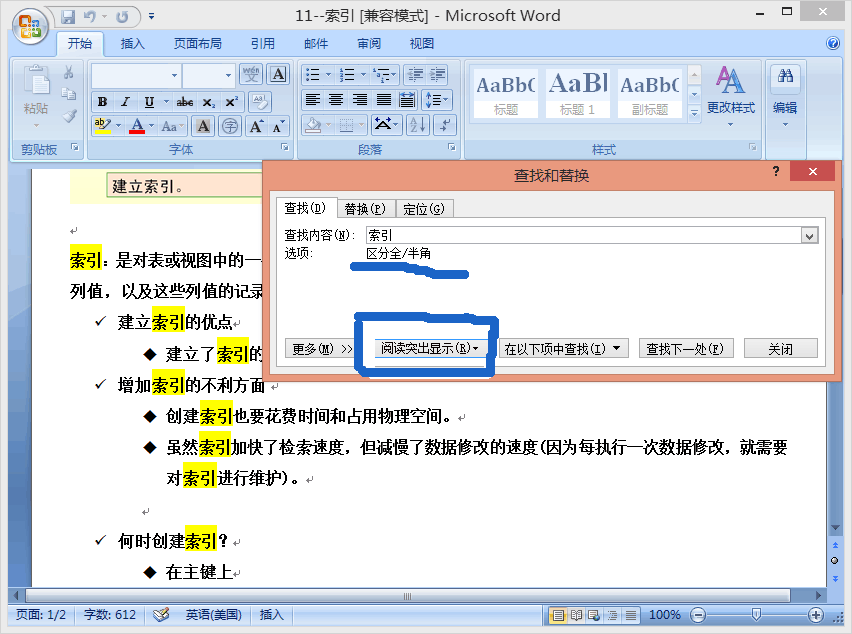
当按了替换快捷键后,弹出的替换窗体中,有查找内容和替换为,你可以全部替换,也可以部分替换,如图所示。

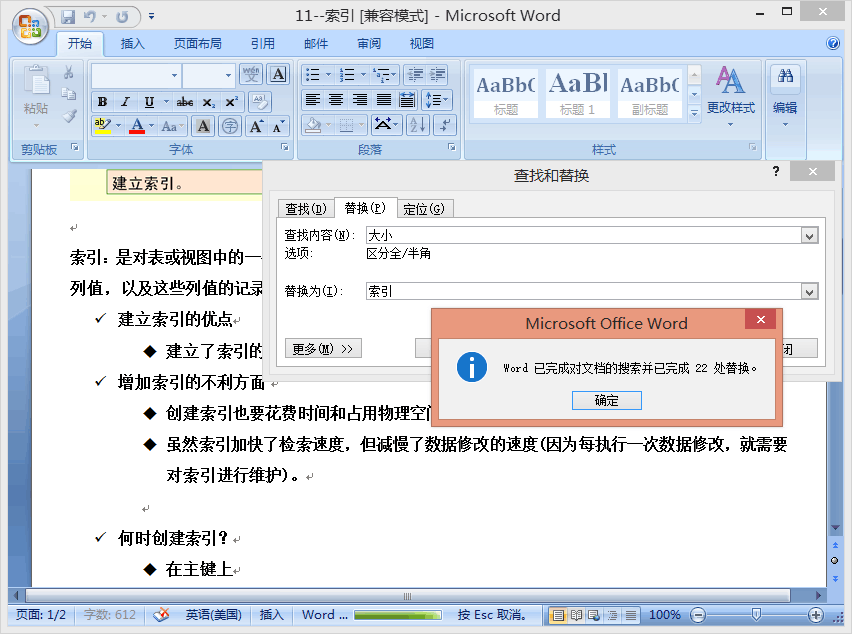
如果不使用快捷键,也可以找到编辑按钮,如图,点击出现查找和替换按钮,进行选择。
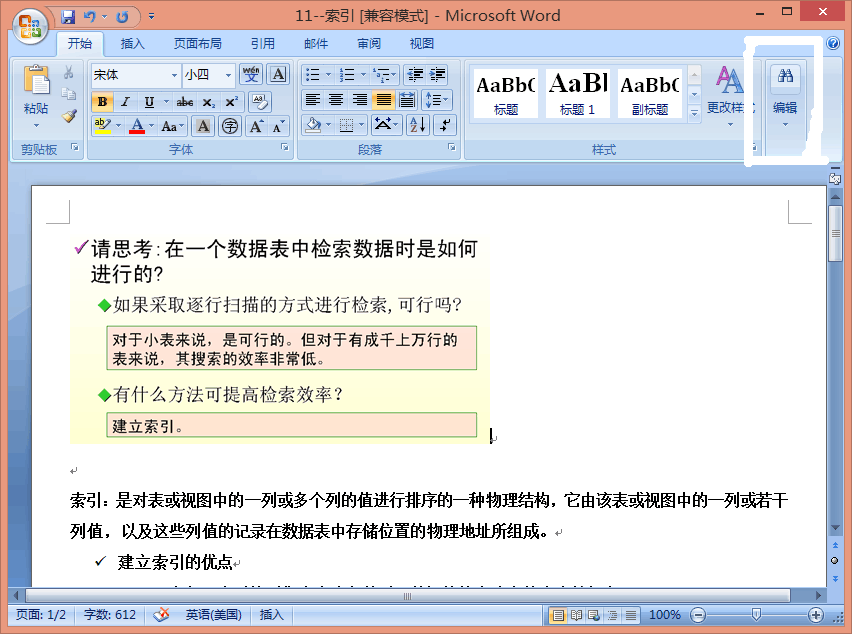
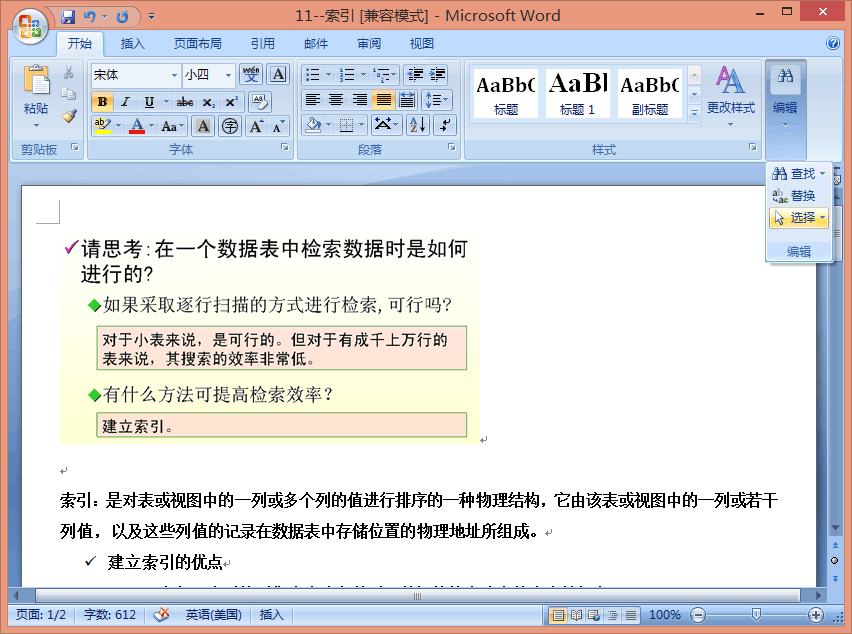
word使用查找替换功能相关文章:
